- Silverlight-Technologie ist Adobe Flash sehr ähnlich und ermöglicht es Ihnen, eine große Vielfalt an Medien zu erleben.
- Mit vielen Browser-Upgrades im Laufe der Jahre wird Silverlight mit Ausnahme einiger weniger Webinhalte allmählich veraltet.
- Da Sie Silverlight nicht mehr herunterladen können, können Sie alternativ einen robusten Browser verwenden.
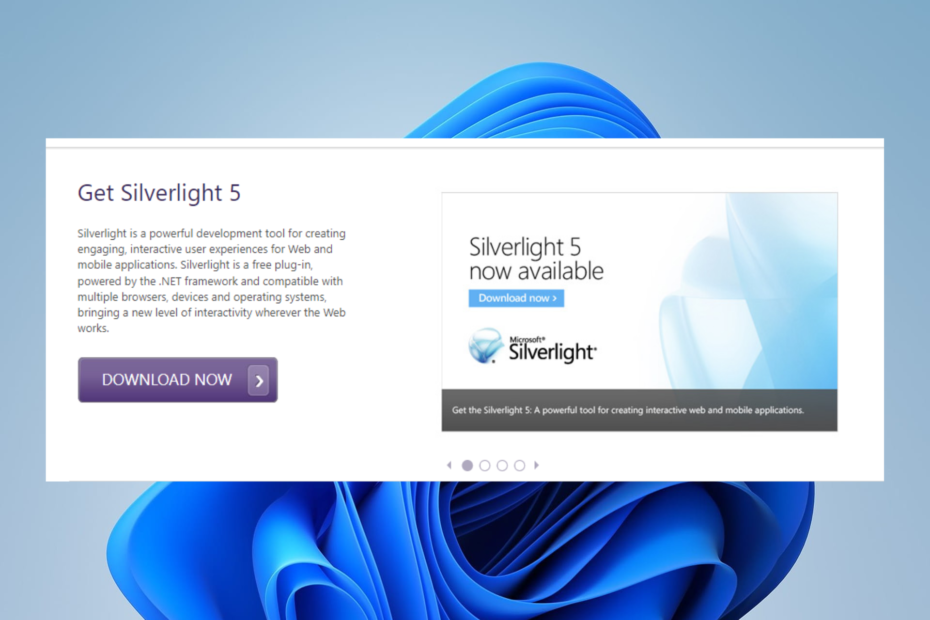
- Einfache Migration: Verwenden Sie den Opera-Assistenten, um vorhandene Daten wie Lesezeichen, Passwörter usw. zu übertragen.
- Ressourcennutzung optimieren: Ihr RAM-Speicher wird effizienter genutzt als in anderen Browsern
- Verbesserte Privatsphäre: kostenloses und unbegrenztes VPN integriert
- Keine Werbung: Der integrierte Werbeblocker beschleunigt das Laden von Seiten und schützt vor Data-Mining
- Gaming-freundlich: Opera GX ist der erste und beste Browser für Spiele
- Opera herunterladen
Browser haben sich weit von dem entfernt, was sie in den 90er Jahren waren. Damals bestanden die meisten Webressourcen aus minimalen Grafiken, statischem Text, ein paar Grafiken und dem einen oder anderen sich wiederholenden MIDI-Musikclip.
Allerdings ist das Internet im Laufe der Zeit immer ausgefeilter geworden. Heutige Websites können beispielsweise Sound, Animationen, Videos und andere interaktive Elemente enthalten.
Entwickler mussten neue Programme entwerfen, um diese neuen Funktionalitäten zu untersuchen, zu erstellen und sich mit ihnen zu beschäftigen, und Microsofts Silverlight ist eines dieser Programme.
Es ist in mehreren Aspekten mit Adobe Flash vergleichbar, und es muss ein Client heruntergeladen werden, da Browser ohne Silverlight-Inhalte nicht verarbeiten können.
Dieser Client ermöglicht es Webdesignern, Streaming-Videos, Musik und Animationen in ihre Websites einzubinden. Silverlight wird es Programmierern ermöglichen, anspruchsvolle, benutzerinteraktive Webanwendungen zu entwickeln.
Diese Programme werden als RIAs oder Rich Internet Applications bezeichnet.
Wenn Sie die App nicht haben, können Sie Laden Sie Silverlight unter Windows 10 herunter mit ein paar Schritten.
Kann ich Silverlight trotzdem herunterladen?
Das Bild unten zeigt Technologien, die Silverlight unterstützen.
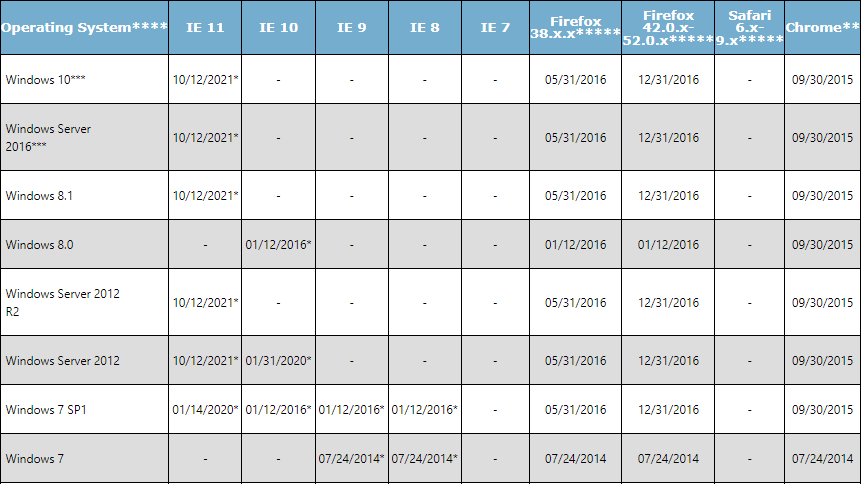
Offiziell kann man das nicht. Aber obwohl die offizielle Silverlight-Downloadseite nicht mehr funktioniert, benötigen bestimmte Websites sie immer noch.
Dadurch wird es schwierig, auf Silverlight-fähiges Material zuzugreifen, nachdem es aus dem Internet entfernt wurde? Sie können nur darauf zugreifen, wenn Sie es über einen inoffiziellen Drittanbieter herunterladen.
Seit dem 12. Oktober 2021 bietet Microsoft keinen Support mehr für Silverlight an. Internet Explorer (IE) 11 ist der einzige Browser, der das Silverlight-Programmierframework unterstützt, da die Unterstützung für Internet Explorer 10 am 31. Januar 2020 abgelaufen ist.
Außerdem werden Firefox, Chrome und andere Browser, die auf Mac OS laufen, nicht mehr unterstützt.
Wenn Sie es jedoch bereits installiert haben und Probleme haben, lassen Sie uns über einige der besten Korrekturen sprechen.
Wie behebe ich Silverlight unter Windows 10 und 11?
1. Verwenden Sie einen anderen Browser
Da Silverlight nicht mehr offiziell heruntergeladen und bei Microsoft installiert werden kann, verwenden Sie am besten einen modernen Browser, der alle Funktionen von Silverlight unterstützt.
Wir empfehlen die Installation und das Surfen mit Opera unter Windows 10 und 11.
Dieser Browser bietet Unterstützung für Multimedia-Inhalte. Es ist eine ausgezeichnete Option zum Streamen von Videos auf Twitch, YouTube und anderen Plattformen.
Darüber hinaus bietet der Browser eine direkte Twitch-Integration, was bedeutet, dass Sie auf einem einzigen Tab Multitasking durchführen können, während Sie Inhalte von Twitch genießen.
Es verfügt auch über eine umfangreiche Erweiterungsbibliothek, sodass Sie je nach Bedarf weitere Funktionen hinzufügen können.

Oper
Surfen Sie sicher im Internet mit diesem aktuellen, schnellen Browser, der mühelos alle Multimedia-Inhalte anzeigen kann.
➡ Silverlight funktioniert nicht in Chrome
In neueren Chrome-Editionen benötigen Sie Microsoft Silverlight nicht. Aber leider kann es nicht mehr offiziell heruntergeladen werden, ist ein Zeichen dafür, dass es seine Nützlichkeit überlebt hat.
Bereichern Sie Ihr Multimedia-Erlebnis in Chrome, indem Sie den Browser aktualisieren und Erweiterungen aus der umfangreichen Erweiterungsbibliothek von Chrome verwenden.
➡ Silverlight funktioniert nicht in Edge
Edge ist ein Upgrade und ein Ersatz für Internet Explorer 11. Es ist der beliebteste Browser für Windows 10 und 11 und benötigt keine Silverlight-Technologie.
Auf Microsoft Edge können Sie auf fast alle Arten von Multimedia-Inhalten zugreifen, ohne dass Erweiterungen erforderlich sind. In seltenen Fällen finden Sie jedoch hilfreiche Add-Ons in der Erweiterungsbibliothek.
➡ Silverlight funktioniert nicht in Firefox
Wie viele moderne Browser hat auch Firefox die Unterstützung für Silverlight deaktiviert. Leider bedeutet dies, dass Sie das Plugin nicht mehr ausführen können.
Sie werden nicht viel vermissen, da aktuelle Versionen von Firefox über Funktionen verfügen, die Silverlight obsolet machen. Der Browser hat auch eine große Community, und Sie werden verschiedene Add-Ons finden, um das Erlebnis der Multimedia-Inhalte zu verbessern.
➡ Silverlight funktioniert nicht im Internet Explorer 11
- Starten Sie den Internet Explorer.
- Klicken Sie auf das Zahnradsymbol in der oberen rechten Ecke des Browsers.

- Wählen Sie die Option zum Verwalten von Symbolen.
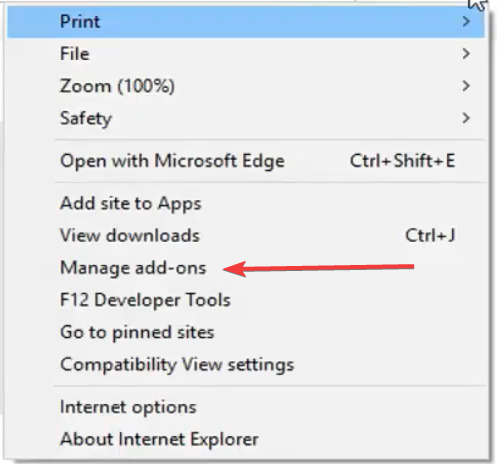
- Drücke den Aktuell geladene Add-Ons Dropdown-Menü und wählen Sie aus Alle Addons.
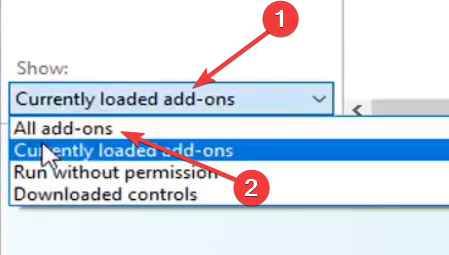
- Unter dem Microsoft Corporation Menü, klicken Sie auf Microsoft Silverlight, und klicken Sie dann unten in den Fenstern auf Ermöglichen Taste.
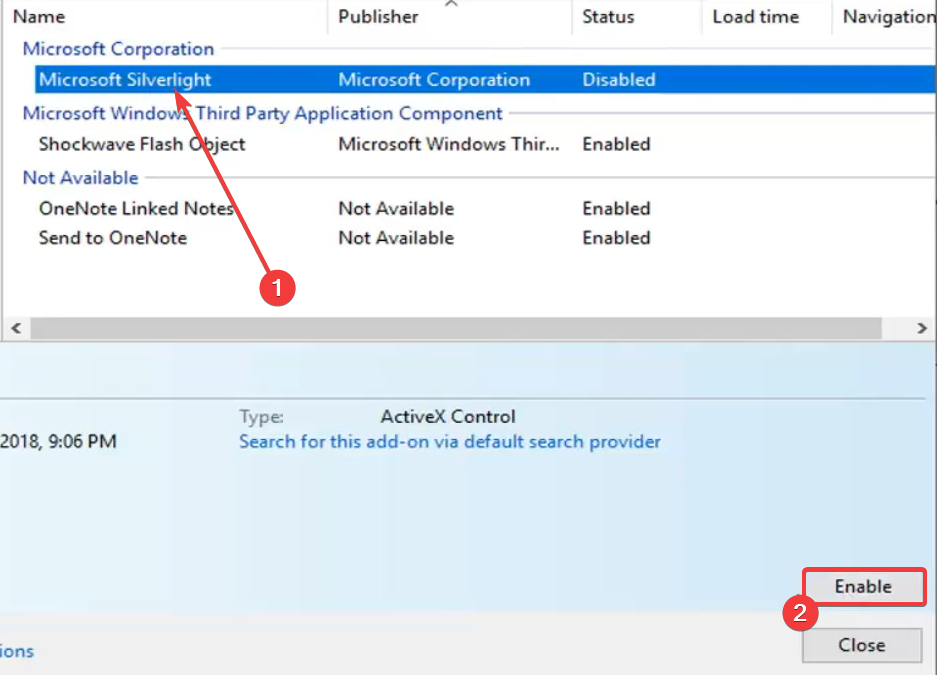
Fahren Sie fort und schließen Sie das Windows, wodurch das Problem behoben sein sollte. Wenn nicht, versuchen Sie die nächste Lösung.
2. Internet Explorer zurücksetzen
- Starten Sie den Internet Explorer.
- Klicken Sie auf das Zahnradsymbol in der oberen rechten Ecke des Browsers.

- Auswählen Internet Optionen.
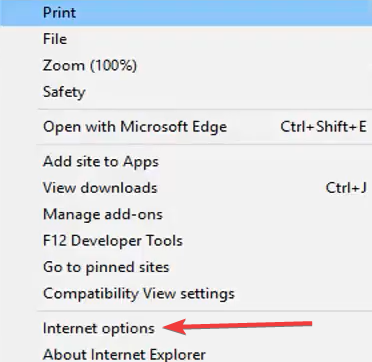
- Klick auf das Fortschrittlich Tab.
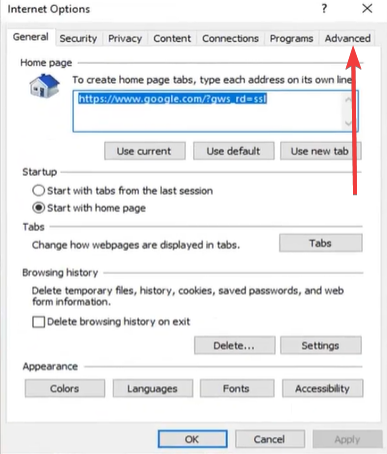
- Klicken Sie unten im Fenster auf die Schaltfläche Zurücksetzen.
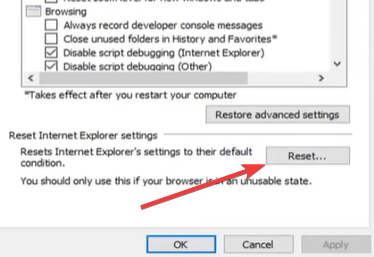
- Kreuzen Sie an Persönliche Einstellungen löschen Kontrollkästchen und klicken Sie dann auf die Schaltfläche Zurücksetzen.

- Starten Sie den Browser neu und Silverlight sollte wieder funktionieren.
Hier hast du es.
Wenn Sie Silverlight nicht installiert haben, werden Sie es wahrscheinlich nicht brauchen. Und alle Lösungen, die Probleme mit Silver Light in veralteten Browsern lösen, funktionieren möglicherweise nicht mehr mit den letzten Updates Ihres Browsers.
Wenn Sie noch ein altes Windows-Betriebssystem verwenden, ist es ratsam, alles zu lernen, was Sie über das wissen müssen Silverlight-Technologie unter Windows 8.
Bitte teilen Sie uns mit, ob Sie diesen hilfreichen Leitfaden gefunden haben.
 Haben Sie immer noch Probleme?Beheben Sie sie mit diesem Tool:
Haben Sie immer noch Probleme?Beheben Sie sie mit diesem Tool:
- Laden Sie dieses PC-Reparatur-Tool herunter auf TrustPilot.com mit „Großartig“ bewertet (Download beginnt auf dieser Seite).
- Klicken Scan starten um Windows-Probleme zu finden, die PC-Probleme verursachen könnten.
- Klicken Alles reparieren um Probleme mit patentierten Technologien zu beheben (Exklusiver Rabatt für unsere Leser).
Restoro wurde heruntergeladen von 0 Leser in diesem Monat.


![7 Möglichkeiten, Silverlight zu reparieren, wenn es nicht funktioniert [Leitfaden 2022]](/f/90ab27dbb70520a7d465a00e60dfdddc.png?width=300&height=460)